Para crear un evento:
Paso 1: En su administrador de WordPress, haga clic en "Eventos" y Agregar nuevo
Paso 2: agregue el título del evento como título y una descripción del evento. Puedes agregar galería, videos o lo que quieras.
Paso 3: establezca un tipo de evento: esto permitirá mostrar eventos filtrados por esta taxonomía específica tanto para archivos como para widgets de Elementor.
Paso 6: establece una imagen destacada. Asegúrate de usar una imagen de al menos 1600 píxeles de ancho.
IMPORTANTE:
La imagen destacada de los eventos no pretende ser el folleto del evento, ni las imágenes con texto dentro, ya que se usará como fondo publicitario de manera receptiva.
Usar una imagen con un sujeto centrado: en los archivos, la imagen destacada se usará como fondo de la tarjeta y, si el sujeto de la imagen no está en el centro, aparecerá recortada

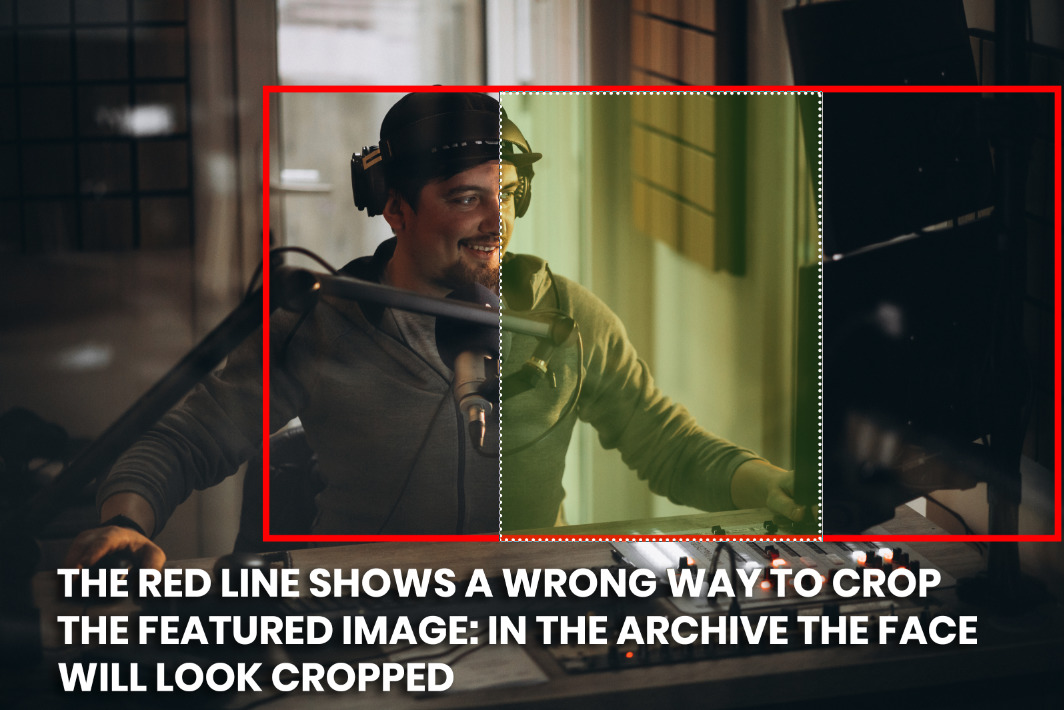 Detalles del evento
Detalles del evento
Es fundamental establecer correctamente los detalles del Evento, de lo contrario el elemento no estará disponible en los archivos y algunas funciones no funcionarán correctamente.
 Fecha de inicio: año-mes-día . Ejemplo: 2022-05-29
Fecha de inicio: año-mes-día . Ejemplo: 2022-05-29
La fecha se traducirá automáticamente al formato de fecha establecido en sus preferencias de WordPress.
Fecha de finalización: mismo formato. Se requiere para la funcionalidad de Google Calendar
Hora de inicio: la fecha de inicio del evento
Tiempo de finalización: necesario para la función Agregar al calendario
Artistas: cadena de artistas, separados por comas.
Enlace de evento externo: puede ingresar una URL absoluta si desea vincular a una página de Facebook o a otro sitio de su elección
Agregar a Google Calendar: mostrará un botón que agrega el evento a Google Calendar. Importante: la hora del evento se transformará automáticamente de la zona horaria de su servidor a la hora zona del calendario del usuario de Google.
Lugar y dirección: mostrará una tabla de detalles del Evento.
Enlaces de compra de entradas: puedes añadir enlaces ilimitados a cualquier URL interna o externa. Use el ícono + para agregar un nuevo enlace.
 Migración desde OnAir2
Migración desde OnAir2
Si su sitio web se basó en OnAir2, los eventos son el único tipo de publicación que no se migrará. Esta elección se basó en 2 hechos importantes:
- El tipo de publicación de evento anterior usaba el nombre "evento", que parece estar en conflicto con otros complementos del administrador de eventos que puede querer usar
- La estructura de los nuevos eventos tiene un conjunto diferente de campos personalizados, por lo que no podría haber confusión entre los 2



























